我整理了几个电脑使用的实用技巧,能够帮你提升办公效率,一起来看看吧!
技巧一:反方向移动单元格
一般来讲,我们按下【Tab】键、【Enter】键的时候,会切换到右边或者下边的单元格,想要反向移动,只需要加上【Shift】键。按下【Shift+Tab】键,单元格会切换到左边;按下【Shift+Enter】键,单元格会切换到上面的单元格。
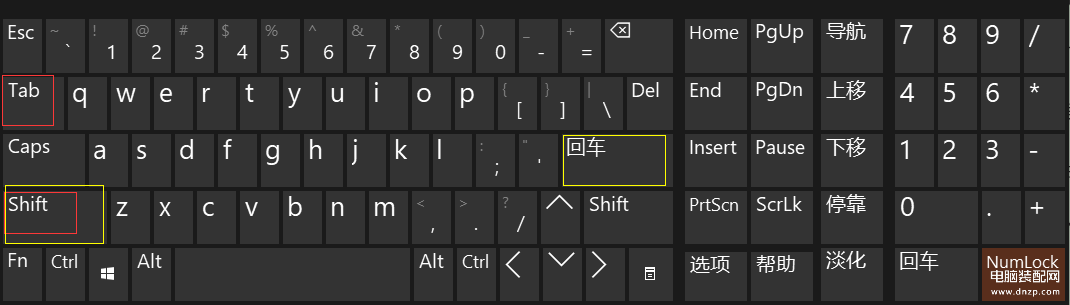
技巧二:快速生成图表
在上一步的基础上,我们选中表格数据,按【alt+F1】键快速插入图表。
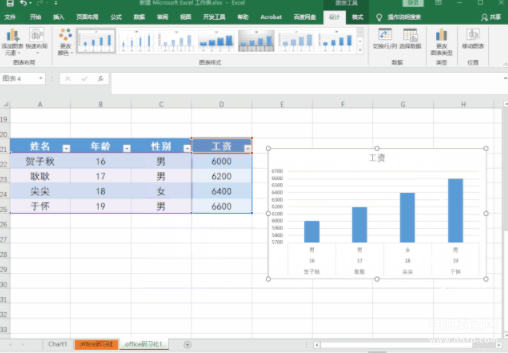
技巧三:查找内容
最基本的用法是使用快捷键【Ctrl+F】打开搜索栏,输入要搜索的关键词;按Enter 键,关键字将在文档中突出显示。
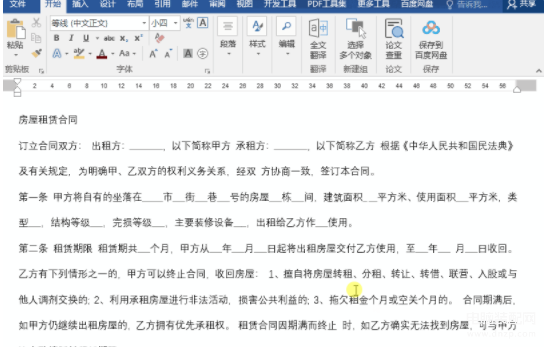
技巧四:Alt+F4快速关闭当前程序,软件卡死的时候十分实用
方法一:关闭当前窗口
在打开应用程序窗口时使用,可以退出或结束当前正在运行的应用程序。
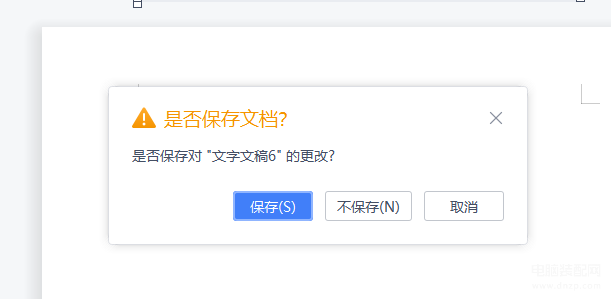
方法二:关机
在桌面使用这个快捷键会弹出关机窗口。

技巧五:快速截屏
想要对电脑屏幕进行截图我们应该如何操作呢?我们的键盘上有个“PrintScreen SysRq”按键,直接按下它可以截取整个屏幕,按“Alt+PrintScreen SysRq”键则是获得当前窗口的截图,使用“Alt+PrintScreen SysRq”键,就可以对当前窗口界面进行截图,之后再使用Word、画图等工具,按“Ctrl+V”即可将截图粘贴下来。
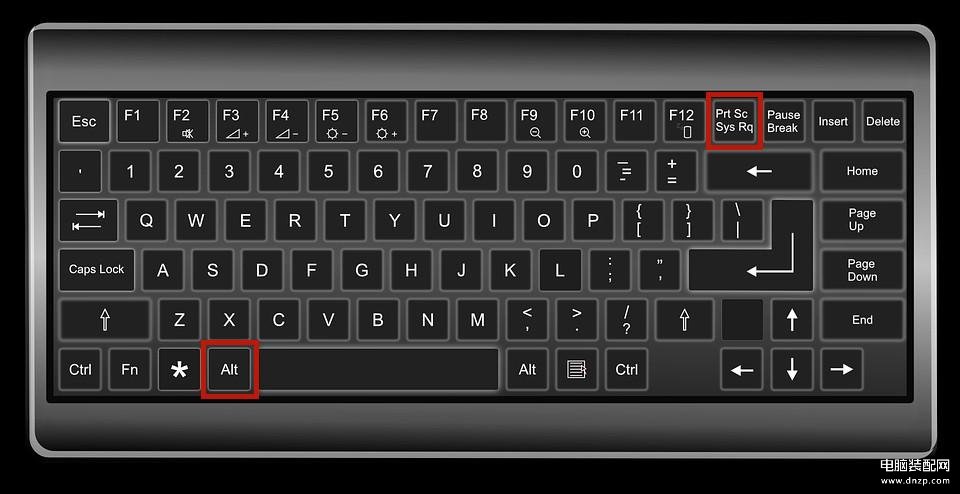
技巧六:自定义截图
在Windows系统中,我们可以使用快捷键【Win+Shift+S】开启快速截图功能。在此功能中,您可以选择矩形截图、任意形状截图、窗口截图和全屏截图。个人感觉,相比微信QQ截图,系统自带的截图质量更高,图片没有压缩。
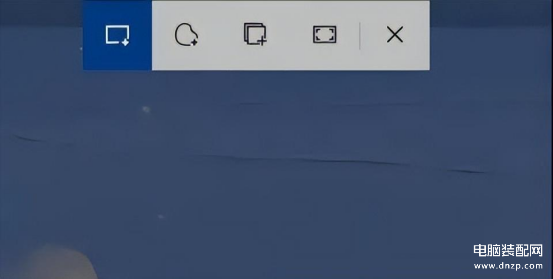
好了,以上就是今天分享的全部内容了,上面介绍的电脑技巧,你是否全都学会了呢?








